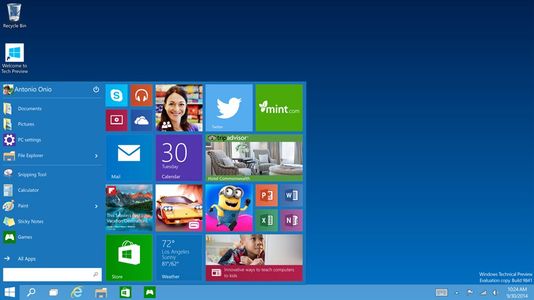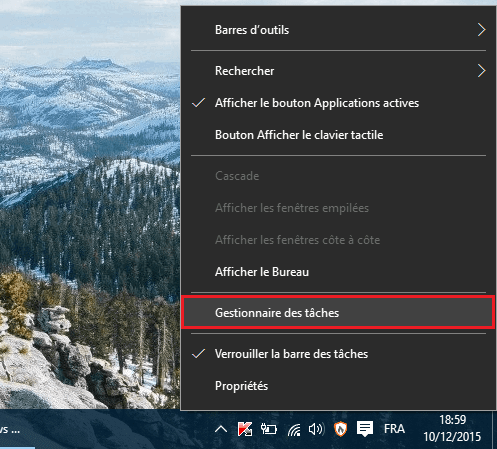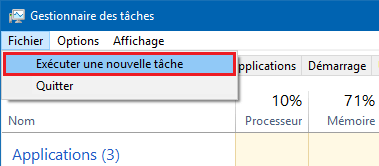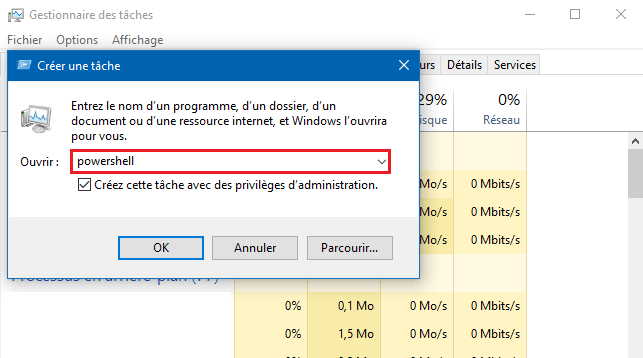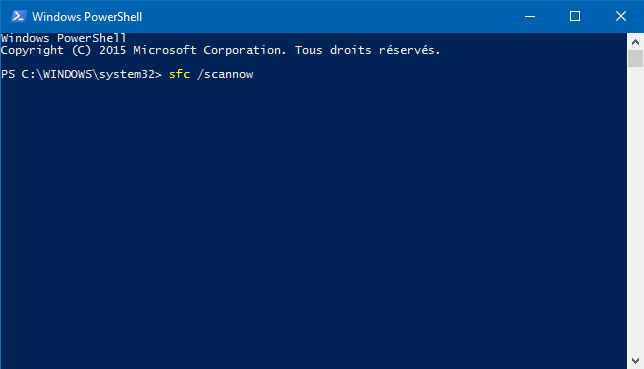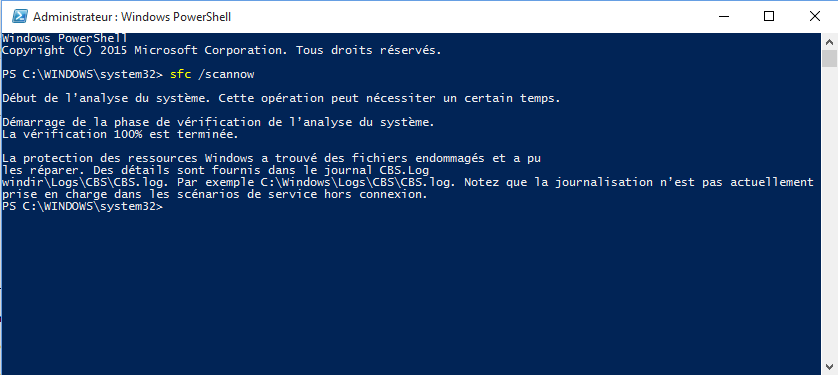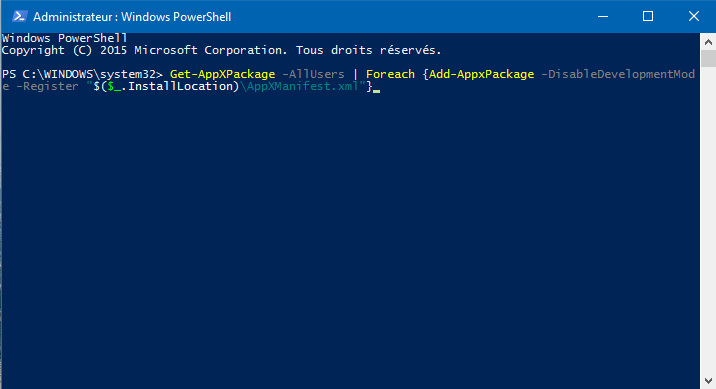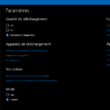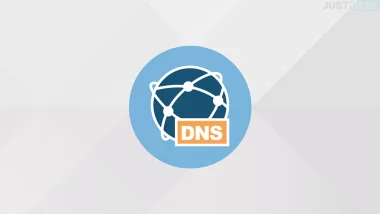La mise à niveau vers Windows 10 n’a pas été facile pour tout le monde, et je parle en connaissance de cause puisque j’ai pas mal d’amis autour de moi qui ont rencontré plusieurs bugs et autres plantages. L’un d’entre eux a par exemple eu le menu Démarrer ainsi que sa barre des tâches bloqués avec plusieurs icônes manquantes, impossible de faire quoi que ce soit, une belle galère…
Après quelques recherches sur la toile, je suis tombé sur un forum américain où un utilisateur a posté deux solutions qui sont susceptibles de réactiver le menu Démarrer et/ou la barre des tâches bloqués. Voici les méthodes :
Contrôler et réparer les fichiers corrompus de Windows 10
Je ne vais pas m’attarder sur le pourquoi du comment cela arrive, mais il se peut que certains fichiers Windows de votre PC soient corrompus, et cela peut causer toutes sortes de ravages – y compris un menu Démarrer bloqué.
1. Appuyez simultanément sur les touches Ctrl + Alt + Suppr de votre clavier, ou faites un clic droit sur la barre des tâches et sélectionnez Gestionnaire de tâches.
2. Une fois le gestionnaire de tâches ouvert, cliquez sur Fichier, puis sélectionnez Exécuter une nouvelle tâche.
3. Lorsque la boite de dialogue Créer une tâche s’ouvre, tapez PowerShell dans le champ libre, cochez la case Créez cette tâche avec des privilèges d’administration et cliquez sur OK.
4. Lancez l’outil Vérificateur des fichiers système pour réparer les fichiers système manquants ou endommagés. Pour ce faire, tapez la commande suivante : sfc /scannow
L’analyse peut prendre un certain temps, soyez donc patient…
Si des fichiers étaient endommagés, vous aurez le message suivant : “La protection des ressources Windws a trouvé des fichiers endommagés et a pu les réparer“. Redémarrez alors votre ordinateur, et le tour est joué 😉
Si le menu Démarrer et/ou la barre des tâches ne fonctionnent toujours pas, passez à l’étape suivante.
Réinstaller toutes les applications Windows
Le téléchargement et la réinstallation de toutes les applications de Windows 10 peut également résoudre le problème du menu Démarrer qui ne répond pas.
1. Supprimez le dossier suivant : C:\Utilisateurs\*votrenomutilisateur*\AppData\Local\TileDataLayer, puis redémarrez votre PC.
Si vous ne voyez pas ce dossier, suivez mon tutoriel dans un précédent article qui vous expliquera comment afficher les fichiers et dossiers cachés.
2. Lancez une nouvelle fois le Gestionnaire de tâches et ouvrez une nouvelle fenêtre PowerShell avec des privilèges administratifs, comme expliqué à la méthode 1.
3. Lorsque la fenêtre Windows PowerShell est ouverte, copiez-collez la commande suivante puis pressez la touche Entrée.
Get-AppXPackage -AllUsers | Foreach {Add-AppxPackage -DisableDevelopmentMode -Register "$($_.InstallLocation)\AppXManifest.xml"}
Attendez que le processus se termine, puis redémarrez votre PC. Vous devriez ensuite pouvoir de nouveau utiliser la barre des tâches et le menu Démarrer de Windows 10. Si ce n’est pas le cas, eh bien je ne peux plus rien pour vous 😀 Je plaisante bien sûr, je vous invite à poser votre question sur le forum.